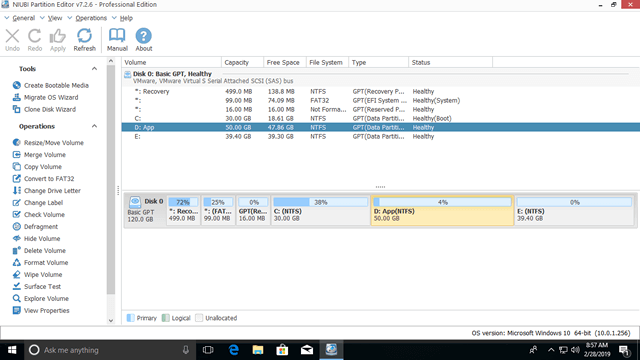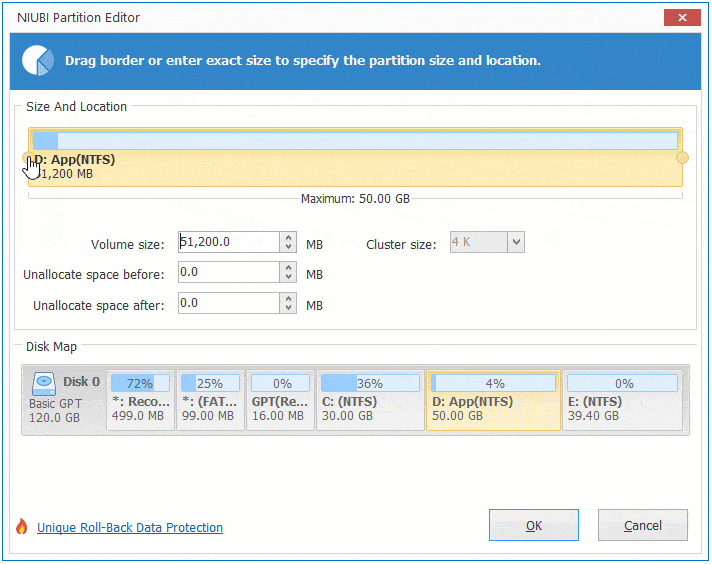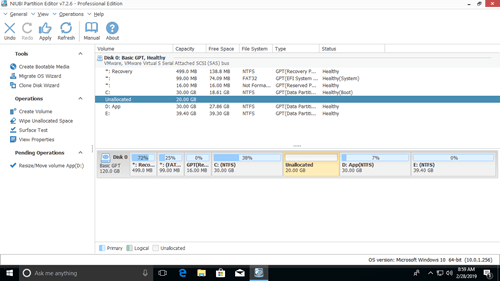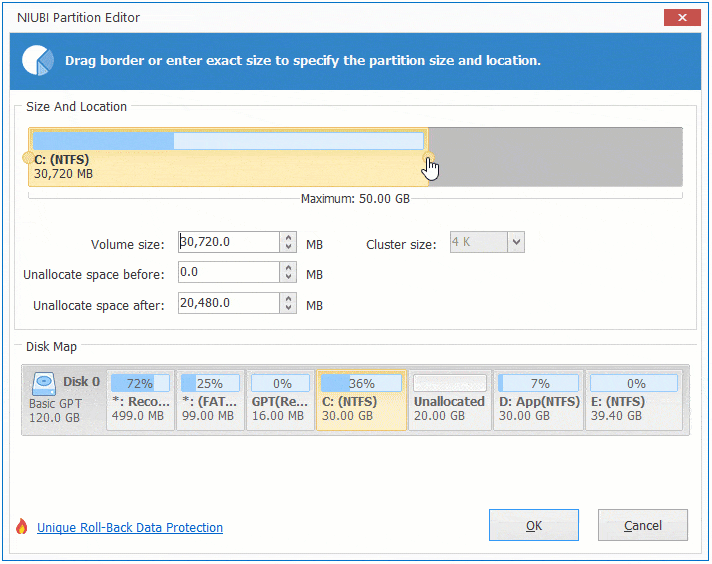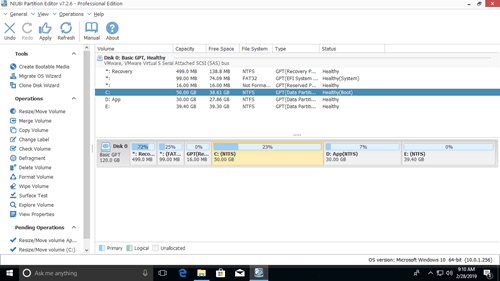以前のWindows 7/8と同様に、Cドライブのディスク容量不足はWindows 10/11コンピューターでよくある問題です。そうなった場合、一部の人々はCドライブをクリーンアップしようとディスククリーンアップやサードパーティソフトウェアを使用しましたが、十分な空き領域を得られません。この問題を解決するための最良の方法は、DドライブからCドライブへ空き領域を移動することです。そうしないと、Cドライブはすぐに再びいっぱいになります。一部の人々は、データを失うことなくDドライブからCドライブへ領域を転送できるかどうか尋ねるかもしれません。答えはイエスですが、安全なパーティションソフトウェアを実行することをお勧めします。この記事では、ネイティブツールと安全な無料パーティションソフトウェアの両方を使用してWindows 10/11でDドライブからCドライブへ領域を移動する方法を紹介します。

ネイティブツールを使用してWindows 10/11でDからCへ領域を移動する
Windows 7以降、Microsoftはデータを失うことなく(100%ではない)パーティションサイズを変更するのに役立つ高度な新しい「ボリュームの縮小」および「ボリュームの拡張」機能をディスクの管理に追加しました。内蔵ツールを使用してWindows 10/11でDドライブからCドライブへディスク領域を移動する方法はありますが、推奨されません。
まず、物理ディスクのサイズは固定されていることを知っておく必要があります。ディスク上のパーティションサイズは変更できますが、このディスクのサイズは変更できません。パーティションを拡張する前に、同じディスク上に「未割り当て領域」が必要です。このような領域を取得するには、同じディスク上の別のパーティションを削除または縮小することができます。
ボリュームを削除すると、そのすべてのディスク領域は未割り当てに変換され、すべてのファイルが削除されます。このボリュームを縮小すると、空き領域の一部のみが未割り当てに変換されますが、すべてのファイルはそのまま残ります。
Windowsディスクの管理はDドライブを削除し、すべての領域をCドライブに移動することしかできません。Dを縮小してCドライブを拡張したい場合、ディスクの管理は役に立ちません。なぜなら:
- パーティションを縮小する際に、右側にしか未割り当て領域を作成できません。
- 未割り当て領域を左側の隣接するパーティションにしか追加できません。
スクリーンショットに示すように、Dドライブから縮小された未割り当て領域はCドライブに隣接していません。したがって、Cドライブのボリュームの拡張は無効になっています。
Dドライブがプライマリで、削除できる場合は、以下の手順に従ってください。そうでない場合は、ボリュームを削除せずに領域を転送するために次のセクションに進んでください。
ディスクの管理を使用してWindows 10/11でDからCドライブへ領域を転送する方法:
- Windows + Xホットキーを押し、リストから「ディスクの管理」をクリックします。
- Dドライブを右クリックし、「ボリュームの削除」を選択して領域を未割り当てに変換します。
- Cドライブを右クリックし、「ボリュームの拡張」を選択してこの未割り当て領域を結合します。ポップアップ表示される「ボリュームの拡張ウィザード」で次へから完了までクリックするだけです。
Windows 10/11でパーティション間でスペースを移動するには、NIUBI Partition Editorの方が良い選択肢です。Dドライブを縮小し、パーティションを削除したりデータを失ったりすることなく、Cドライブに空き領域の一部を移動できます。
無料ツールでWindows 10/11のDからCへ空き領域を移動する
Windows 10/11コンピューターでDからCドライブへ領域を移動するには、NIUBI Partition Editorがはるかに良い選択肢です。このタスクを実行するには、ディスクマップ上でドラッグアンドドロップするだけです。Windows 11/10/8/7/Vista/XPホームコンピューターユーザー向けの無料版があります。
ダウンロードこのツールを起動すると、メインウィンドウにディスクパーティションレイアウトやその他の情報が表示されます。
NIUBIを使用してWindows 10/11でDからCドライブへ領域を移動する方法:
ステップ1:隣接するドライブDを右クリックし、「サイズ変更/移動」を選択し、ポップアップウィンドウで左境界線を右方向にドラッグします。
ステップ2:Cドライブを右クリックし、再度「サイズ変更/移動」を選択し、ポップアップウィンドウで右境界線を右方向にドラッグします。
NIUBIは仮想モードで動作するように設計されており、実行するすべての操作は左下に保留中としてリストされます。「適用」をクリックして確認するまで、実際のディスクパーティションはサイズ変更されません。
お使いのコンピューターのCドライブとDドライブが異なるディスクにある場合、どのソフトウェアもDからCドライブへ領域を移動することはできません。その場合は、システムディスクをクローンしてより大きなものにし、追加のディスク領域でCドライブを拡張できます。
DドライブからCドライブへ領域を転送する際はデータに注意する
Windows 10/11コンピューターでDからCドライブへ空き領域を移動するのは簡単ですが、すべてのソフトウェアがこのタスクをうまく完了できるわけではありません。信頼できないソフトウェアでパーティションサイズを変更する際には、潜在的なデータ損失やシステム損傷のリスクがあります。なぜなら、関連するディスク、パーティション、ファイルのすべてのパラメータを正しく変更する必要があり、すべてのファイルを新しい場所に移動する必要があり、システムの起動に関連するファイルも更新する必要があるからです。わずかなエラーでも損傷を引き起こす可能性があります。
他のツールよりも優れており、NIUBI Partition Editorにはシステムとデータを保護するための高度な技術があります。
- 1秒ロールバック - エラーを検出した場合、コンピューターを元の状態に瞬時に自動的に復元します。
- 任意キャンセル - 間違った、しかし実行中の操作をパーティションを破壊することなくキャンセルします。
- 高度なファイル移動アルゴリズム - パーティションの移動が30%〜300%高速になります。
- ホットクローン - 再起動せずにWindowsでディスクパーティションをクローンします。
Windows 11/10/8/7/Vista/XPでパーティション間でスペースを移動する以外に、この無料ソフトウェアは、コピー、変換、デフラグ、チェック、ワイプ、非表示、パーティションのスキャン、ファイルシステムの最適化などを支援します。